Microsoft社が提供するメールソフト「Outlook」。Windowsの利用が広まり始めた2003年ころにリリースされ、2021年の今でも根強い人気を誇るメールソフトです。圧倒的なユーザー数が特徴で、プライベートからビジネスまで利用されています。
Outlookにはスケジュールやリマインダー、タスクなどの管理機能が付属。汎用性の高さから、日頃愛用している人も多くいるでしょう。逆に、ログインパスワードを忘れた場合は厄介です。Outlookのパスワードを忘れたときのために、変更や再設定方法を解説。簡単にパスワードを検出するソフト「Dr.Fone - iPhoneパスワード管理」を紹介します。
「Outlook」は「Microsoftアカウント」内にある機能の一つです。そのため「Outlookのパスワード」とは、「Microsoftアカウントのパスワード」を指します。Microsoftアカウント内のすべてのパスコードが変更されるため、パスワードを変更、再設定する場合は注意しましょう。
パスワードを忘れた場合は、Microsoftアカウントのログイン画面から対処可能です。ログイン画面にある「パスワードをお忘れの場合」の提示に従って、パスワードを変更、再設定します。
Outlookのパスワードを変更・再設定する方法は以下の手順です。
手順1.Microsoftアカウントログイン画面の下部にある「パスワードを忘れた場合」を選択
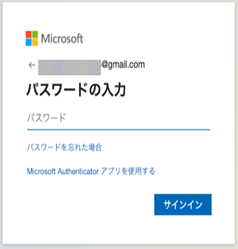
手順2.事前にセキュリティ情報を追加したメールアドレス、または電話番号を選択
手順3.「コードの取得」を選択すると、連絡先にセキュリティコードが配信
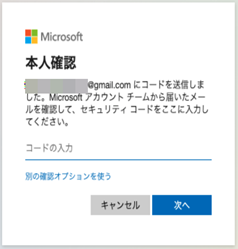
手順4.セキュリティコードを入力し「次へ」を選択。新しいパスワードを設定すると完了
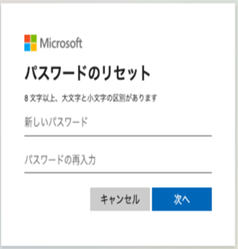
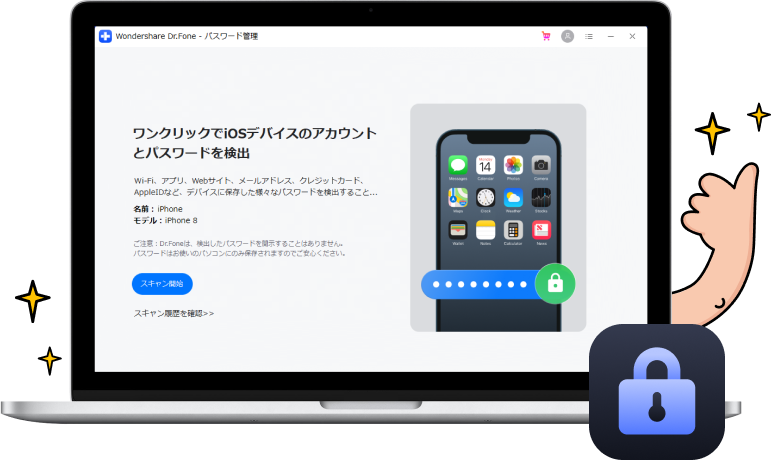
前述では、確認コードを送信してOutlookのパスワードを変更する手順を解説しました。ここでは「Outlookのパスワードを忘れた」場合に加え、「確認コードを送信する連絡先を設定していない」場合に有効な方法を紹介します。確認コード送信用の連絡先を設定していなくても解決可能です。安心してパスワードを見つけ出しましょう。
「Dr.Fone - iPhoneパスワード管理」であれば簡単な操作で、パスワードを変更せずに解決できます。iPhone内に保存されたすべてのパスコードを検出し、知ることが可能です。検出したパスワードは忘れないよう記録、または新たなパスワードに変更、再設定しましょう。
「Dr.Fone - iPhoneパスワード管理」の使用方法は以下の手順です。
手順1.「Dr.Fone - iPhoneパスワード管理」を起動し、iPhoneとPCを接続
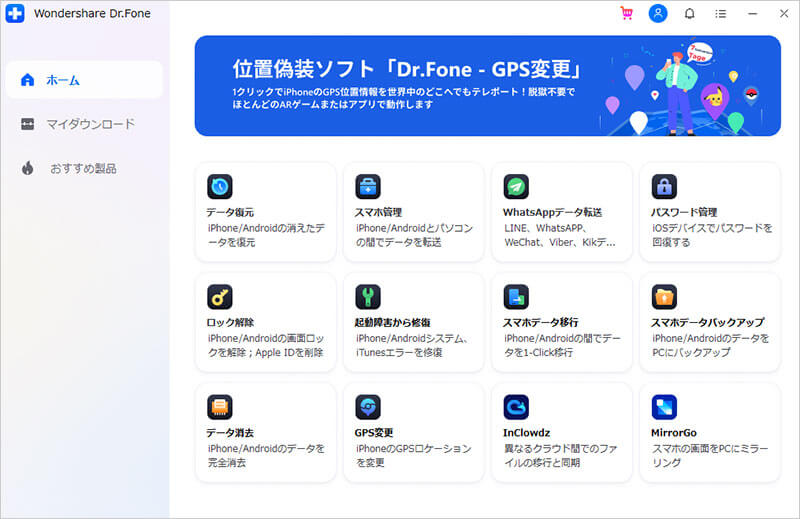
手順2.iPhoneの接続を検出後、「スキャン開始」を選択。パスコードを検出
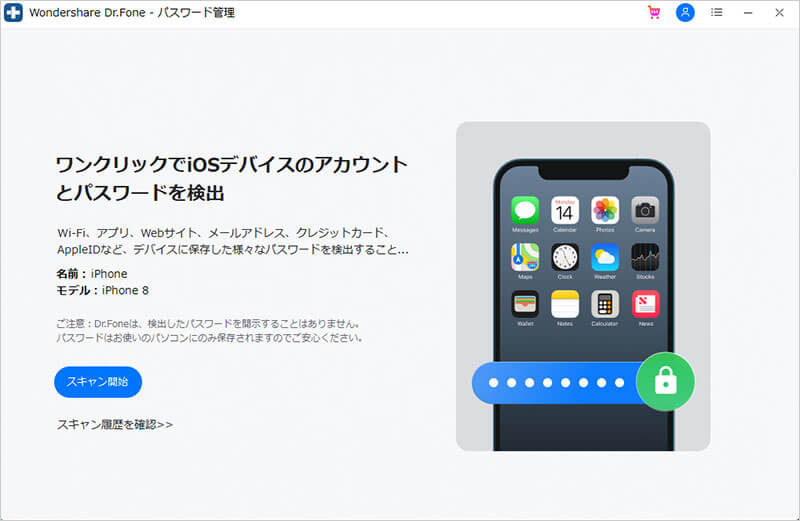
手順3.数分後、一覧から「Microsoftアカウントのパスコード」を見つけると完了
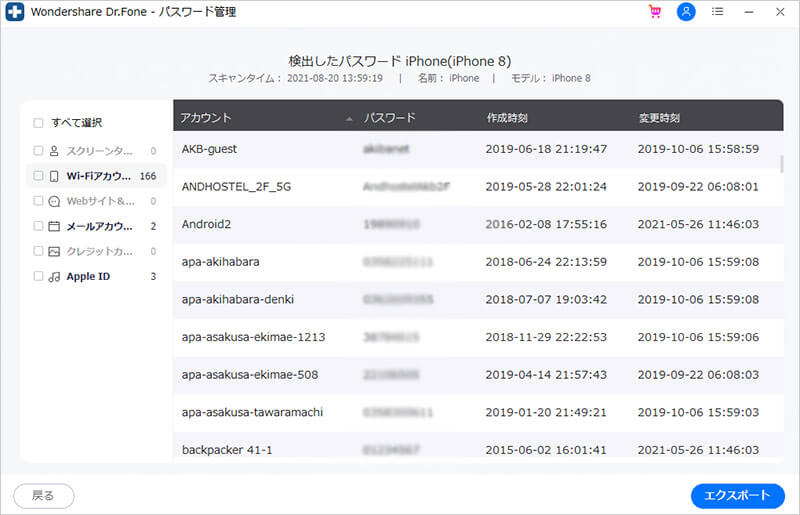
数あるメールソフトの中でも、古くから多くの人に愛用されるOutlook。その根強い人気から、今でも数多くの企業がOutlookを採用しています。しかしその反面、もしOutlookのパスワードを忘れてしまいログインできないときのことを考えると不安です。
とくに多くのビジネスでは、スケジュールやタスクをOutlookで管理する傾向があります。できれば早急に、パスワードを変更せずに解決したいでしょう。そんな人のために、「Dr.Fone - iPhoneパスワード管理」を紹介しました。「Dr.Fone - iPhoneパスワード管理」であれば誰もが簡単に操作でき、たった数分でパスワードを検出します。

iPhone/iPad/iPodのパスワードを検出・確認
藤原 弘子
編集長